As cópias de segurança do iPhone não são pequenas. Eles não têm o mesmo tamanho do espaço total usado em um iPhone, mas ainda podem ocupar GBs de espaço na unidade do Windows. Fora da caixa, você não pode alterar para onde o backup é salvo. Você pode mover a parte de trás para um local diferente e recuar quando precisar restaurá-la, mas essa é uma maneira muito desajeitada de fazê-lo. Se você não tem aversão ao uso de links de junção, pode fazer o backup do seu iPhone para uma unidade externa usando o iTunes.
Local de backup
Existem duas versões do iTunes disponíveis empresente; uma versão de aplicativo de desktop e uma versão de aplicativo UWP. O local de backup para os dois aplicativos difere um pouco. Você precisa saber para onde o aplicativo está salvando o backup atualmente para criar um link de junção que o aponte para outro lugar.
Versão para computador
C:UsersYour User NameAppDataRoamingApple ComputerMobileSyncBackup
Versão do aplicativo UWP
C:UsersYour User NameAppleMobileSyncBackup
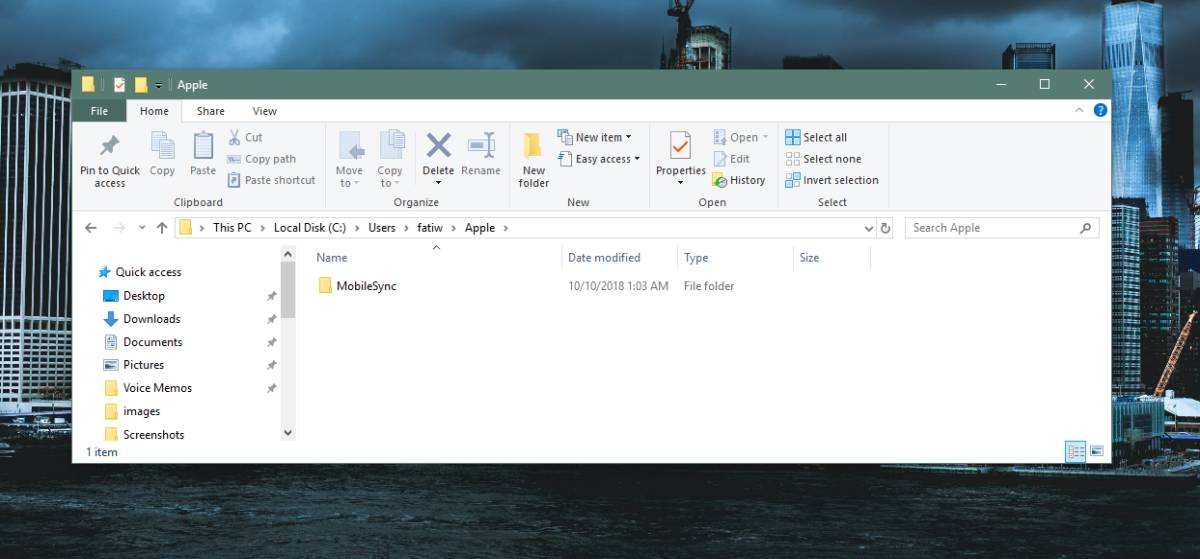
Novo local de backup
Conecte a unidade na qual deseja fazer backup do seuiPhone para. Isso não funciona apenas para unidades externas, mas também pode ser usado para unidades internas. Na raiz da unidade, crie uma pasta chamada "MobileSync".
Em seguida, corte a pasta Backup da sua unidade Windows e cole-a dentro desta pasta MobileSync recém-criada. Certifique-se de recortar e colar, em vez de copiá-lo.
Criar link de junção
Se você tiver o iTunes aberto, feche-o. Abra o prompt de comando com direitos de administrador. Você precisa executar o comando abaixo, no entanto, é necessário alterá-lo para corresponder ao caminho da sua pasta de backup atual e da nova que você acabou de criar.
Execute o comando abaixo para o aplicativo UWP iTunes;
MkLink /J “C:UsersYour User NameAppleMobileSyncBackup” “E:MobileSyncBackup”
Execute o comando abaixo para o aplicativo iTunes para desktop;
MkLink /J “C:UsersYour User NameAppDataRoamingApple ComputerMobileSyncBackup” “E:MobileSyncBackup”
Nos dois casos, você deseja substituir "Seu nome de usuário" pelo seu nome de usuário real. Você pode alterar a letra da unidade à qual a letra está atribuída à unidade na qual você deseja fazer as cópias de segurança.
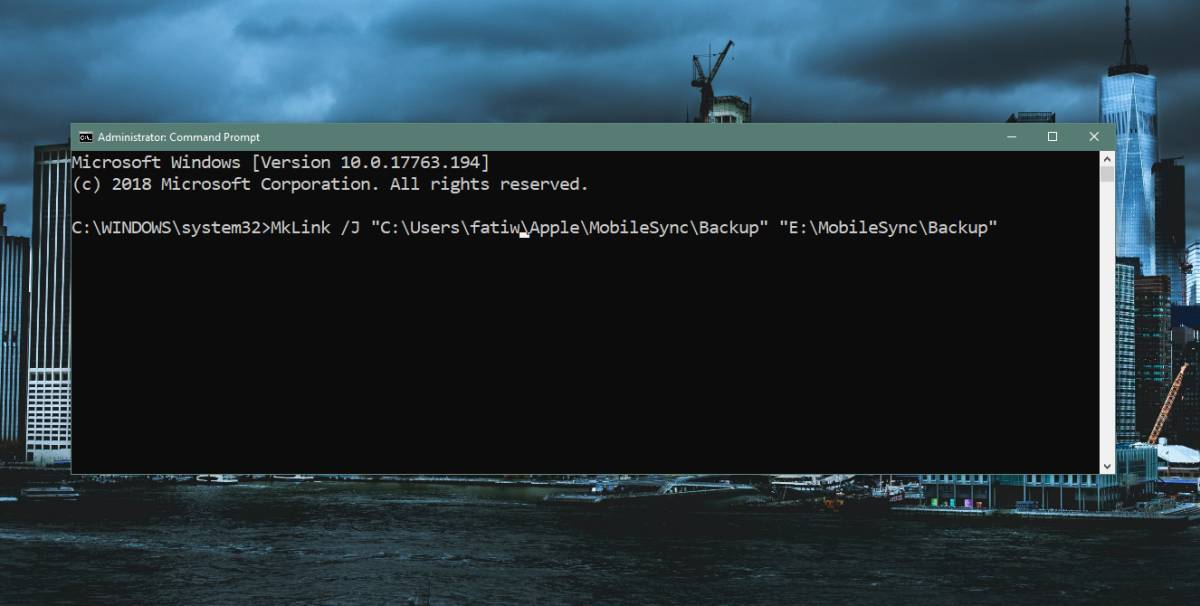
O que está acontecendo?
Você pode se perguntar por que você pode usar esse método parafaça backup do seu iPhone em uma unidade externa, mas não altere o local de backup pelo iTunes. Isso ocorre porque, no que diz respeito ao iTunes, ele ainda está fazendo o backup do iPhone no local original escolhido. O link de junção é o redirecionamento dos arquivos para uma unidade diferente e um local diferente.











Comentários